베스트셀러 Spotify 당신을 위한 미디어 플레이어 [2025년판]
청취 Spotify 학교에 있든, 직장에 있든, 아니면 그냥 차를 타고 있든 시간을 보낼 수 있는 좋은 방법입니다. 이 앱에는 새로운 음악을 쉽게 찾을 수 있고 프리미엄 사용자가 듣고 있는 노래를 쉽게 저장하여 오프라인에서 들을 수 있도록 하는 수많은 기능이 있습니다.
들을 수 있는 방법은 많다 Spotify 지금 음악 콘텐츠. 음악 애호가를 위해 즐길 수 있습니다 Spotify 온라인으로 Spotify의 웹사이트를 검색하거나 Spotify 미디어 플레이어 휴대폰에서 음악과 팟캐스트를 들을 수 있는 휴대폰용.
A Spotify 미디어 플레이어는 전화, PC, 랩톱 또는 TV와 같은 다양한 장치에서 음악, 비디오 및 기타 멀티미디어 파일을 재생하는 데 도움이 되는 응용 프로그램입니다. 아래에서 최고의 미디어 플레이어를 찾을 수 있습니다. Spotify 그리고 전문적인 대안.
기사 내용 1부. 가장 효과적인 Spotify 음악 플레이어2 부. Spotify 영원히 저장을 위한 노래 다운로드 프로그램3 부. 개요
1부. 가장 효과적인 Spotify 음악 플레이어
사용자는 또한 한 번 새로운 Spotify 미디어 플레이어. 이러한 사용자가 모든 인스턴트 검색을 통해 브라우징에 소란을 피울 필요가 없기 때문에 우리는 소수의 최고의 기능을 제공할 것입니다. 필요한 모든 데이터에 액세스할 수 있도록 각 측면에 대해 광범위하게 논의합니다.
거대한 Spotify 플레이어
작은 미디어 플레이어인 이 Mighty Music Player를 공유하는 것으로 시작하겠습니다. 이 미디어 플레이어는 Spotify 앱. 선호하는 게임을 할 수 있습니다. Spotify 가볍고 작기 때문에 스마트폰을 가지고 다닐 필요 없이 노래를 들을 수 있습니다. 그러나 당신이 필요하다는 것을 명심하십시오 Spotify 프리미엄 가입 이것을 사용하려면.
마이티에도 불구하고 Spotify 플레이어의 작은 키에 상당한 내부 용량이 있습니다. 8GB 용량을 제공하므로 1,000개의 스트리밍 트랙으로 데이터를 복원할 수 있습니다. 지속적으로 사용하면 최대 15시간 동안 사용할 수 있습니다. 기존 플레이용 Spotify 재생 목록에서 Mighty를 사용하려면 다음 단계를 따르세요. Spotify 플레이어.
1단계. 모든 스마트폰(안드로이드 또는 iPhone 모두 작동)의 경우 먼저 Mighty Audio 앱을 획득하고 설정해야 합니다. 그런 다음 Mighty Player 프로필에 등록하십시오.
2단계. 이 마이티 Spotify Mighty 가젯을 연결하는 "+" 아이콘을 클릭하기 전에 미디어 플레이어가 블루투스 연결 또는 Wi-Fi를 통해 스마트폰에 연결되어 있어야 합니다. 새 섹션이 나타나면 선택하라는 메시지가 표시됩니다. Spotify 음악은 내가 선택한 오디오 공급자입니다. 액세스 권한을 얻으려는 요청에 따라 Spotify 프리미엄 멤버십.
3단계. 지금부터 앱을 사용하여 동기화할 수 있습니다. Spotify 재생 목록 및 트랙.
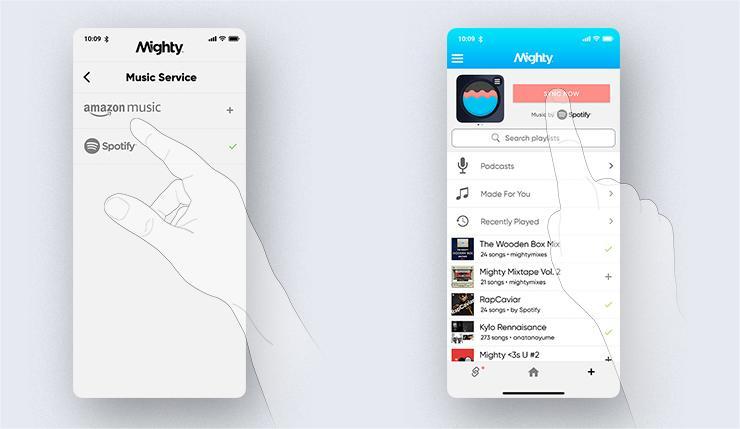
연결 프로세스가 완료되면 음악 트랙 재생을 시작할 수 있습니다. 거대한 Spotify 플레이어의 유일한 목적은 음악을 재생하는 것이므로 음악 다운로드 외에 다른 용도로 사용할 수 없습니다. 그리고 그 디자인에는 화면이 없습니다. 다른 특정 제품에 비해 다소 비싸다. Spotify 다른 고객 리뷰에 따르면 미디어 플레이어.
소니 워크맨
Mighty를 사는 데 더 많은 돈을 쓰고 싶지 않다면 Sony Walkman을 사고 싶은 유혹을 받을 수 있습니다. Spotify 플레이어. 음악 다운로드와 관련하여 Walkman은 의심할 여지 없이 필수입니다. Sony Walkman의 한 가지 이점은 Spotify.
또한 이 제품의 오디오 품질은 Spotify 미디어 플레이어는 우수한 것으로 잘 알려져 있습니다. 또한 장기간 사용할 수 있으며 추가 저장 용량을 제공합니다. 게다가 사용하기도 쉽습니다. 아래에 설명된 단계를 따를 수 있습니다.
1 단계. 다운로드 Spotify Sony Walkman Portable의 응용 프로그램 Spotify Google Play 스토어에서 직접 다운로드하여 플레이어.
2단계. Spotify 계정에 액세스하기 위한 로그인 정보.
3 단계. Spotify 스트리밍하고 싶은 트랙.
삼성 기어 3
삼성 기기를 기기로 사용하기 Spotify 미디어 플레이어는 항상 좋은 생각입니다. 사실 삼성은 Spotify 거의 모든 제품에 통합되어 있습니다. 4Gb의 내부 스토리지는 장치로도 사용할 수 있는 장치에 충분합니다. Spotify 플레이어.
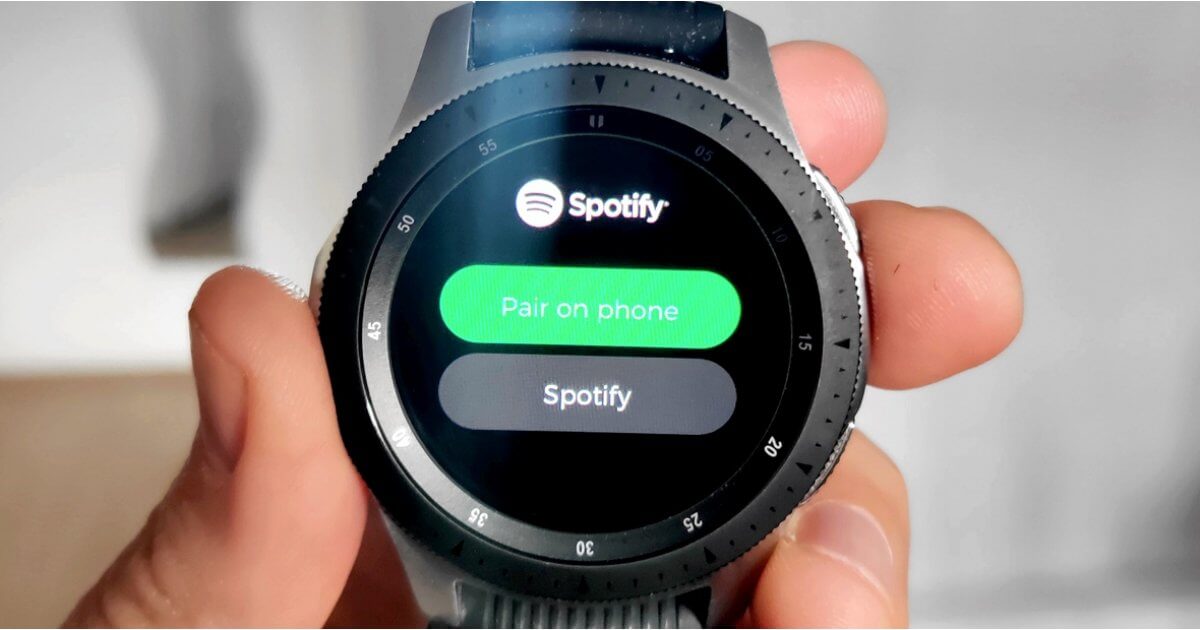
기존의 소리를 즉시 들을 수 있습니다. Spotify 귀하의 계정에 액세스하고 구성된 Spotify 현재 사용할 수 있는 앱입니다. 헤드셋이 Samsung Gear 3에 연결되었는지 확인하는 것은 설치 후 사용자가 수행해야 하는 모든 작업입니다.
애플 4보기
Apple Watch는 애플 Inc의. Apple Watch Series 4는 2018년에 출시되었습니다. 이제 Apple Watch 4를 사용하면 인터넷에 연결되어 있는 한 좋아하는 음악을 손목에서 직접 들을 수 있습니다. 시계에는 헤드폰이나 다른 장치를 사용하지 않고도 음악을 즐길 수 있는 내장 스피커가 있습니다.
또한 Apple Watch를 사용하여 음악 볼륨을 제어할 수 있으므로 운동을 하거나 심부름을 하는 동안 휴대폰을 만질 필요가 없습니다. 이 장치의 배터리 수명은 최대 XNUMX일 동안 지속되므로 재충전할 필요 없이 전체 운동 세션 동안 지속됩니다. 이 장치는 또한 Bluetooth 무선을 포함한 대부분의 헤드폰 유형과 호환되므로 음악을 직접 스트리밍할 수 있습니다.
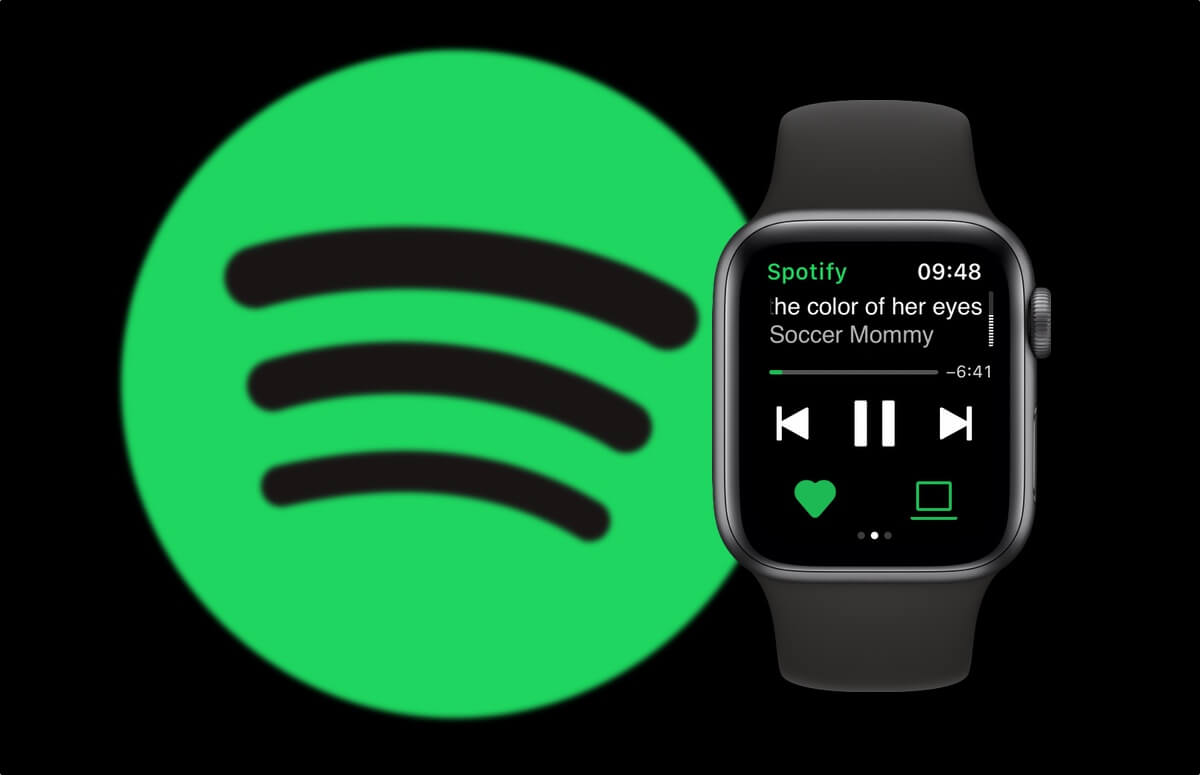
이것들은 최고 중 일부일뿐입니다. Spotify 확인하고 사용해 볼 수 있는 미디어 플레이어입니다. Amazon 또는 모든 온라인 쇼핑 플랫폼에서 검색할 수 있는 다른 플레이어가 있습니다. 미디어 플레이어를 선택할 때 Spotify, 플러그인을 다운로드하지 않고도 가장 광범위한 오디오 파일을 재생할 수 있는 기능이 기본 고려 사항이어야 합니다.
그러나 중단 없는 즐거움을 위해서는 미디어 플레이어 대안이 필요합니다. 다음 편에서는 좋아하는 음악을 쉽게 들을 수 있는 전문 프로그램을 찾았습니다.
2 부. Spotify 영원히 저장을 위한 노래 다운로드 프로그램
모든 Spotify 미디어 플레이어는 MP3, FLV, AVI, MP4, MOV 등과 같은 모든 인기 있는 파일 형식을 실행할 수 있습니다. 많은 미디어 플레이어는 제한된 형식 범위만 지원합니다. 플러그인과 코덱을 설치하여 호환성을 향상시킬 수 있지만 이러한 모든 프로그램은 시간이 많이 걸리고 컴퓨터의 공간을 차지하므로 모든 것이 더 느리게 실행됩니다.
우리가 원할 때 다운로드 Spotify 노래 영원히 보관해야 합니다. Spotify 노래는 DRM의 보안으로 보호되었습니다. 이를 염두에 두고 변환하려면 올바른 도구와 해당 형식이 필요하며 사용하려는 모든 전화 또는 미디어 플레이어에서 해당 도구를 다운로드해야 합니다.
위의 작업을 수행할 수 있는 다양한 프로그램이 있지만 가장 좋은 것에 집중해야 합니다. 우리는 활용하는 것이 좋습니다 TunesFun Spotify Music Converter 이 경우. 의 도움으로 TunesFun, 제거할 수 있습니다 Spotify 음악 저작권 및 듣기 Spotify 구독 없이 오프라인에서 음악을 감상할 수 있습니다.
간편하게 제거할 수 있을 뿐만 아니라 Spotify 노래의 DRM 보호, TunesFun Spotify Music Converter 사용자에게 도움이 될 것입니다 변환 Spotify 트랙 및 재생 목록을 MP3로, WAV, FLAC 및 AAC 형식. 트랙 ID가 보존된 모든 ID3 태그와 메타데이터를 유지하면서 빠른 속도로 노래를 트랜스코딩할 수 있습니다. 이제 수동으로 하나씩 정렬하지 않고도 아티스트 및 앨범별로 출력 음악 라이브러리를 쉽게 사용자 지정할 수 있습니다.
또한, 소프트웨어는 사용자 친화적이며 초보자도 문제 없이 사용할 수 있도록 제작되었습니다. 사용 방법은 다음과 같습니다. TunesFun Spotify 변환기.
1 단계. 다운로드 및 설치 TunesFun Spotify Music Converter Windows PC 또는 Mac에서
2 단계. 소프트웨어를 활성화한 다음 업로드를 시작합니다. Spotify 변환하고 분석하려는 트랙. 또한 이에 의해 일괄 변환이 수행됩니다. 따라서 이 도구를 사용하면 많은 수의 녹음을 한 번에 변환할 수 있습니다.

3단계. 출력 형식과 폴더를 선택합니다. 사용 가능한 옵션 목록에서 파일 형식을 선택하고 다른 출력 옵션을 수정합니다.

4단계. 번역 프로세스는 "모두 변환" 옵션을 선택하여 응용 프로그램에서 시작할 수 있습니다. 전환과 더불어 DRM 근절을 실시할 예정이다.

변환이 완료되면 "출력 파일 보기" 버튼을 누르면 변환된 DRM 없는 음악을 들을 수 있습니다.
3 부. 개요
Spotify 세계에서 가장 인기 있는 음악 스트리밍 서비스 중 하나입니다. 찾고 싶다면 Spotify 스트리밍을 지원할 수 있는 미디어 플레이어가 있는 경우 이 문서에 나열된 몇 가지 옵션을 시도해 볼 수 있습니다. 하지만 프리미엄 없이 영원히 음악을 유지하기 위해 TunesFun Spotify Music Converter 훌륭한 솔루션입니다.
TunesFun Spotify Converter는 모든 음악 파일을 지원하는 형식으로 변환할 수 있는 온라인 서비스입니다. Spotify, 따라서 어디에 있든 어떤 장치를 사용하든 파일을 업로드한 다음 MP3로 다운로드하기만 하면 됩니다.
코멘트를 남겨주세요